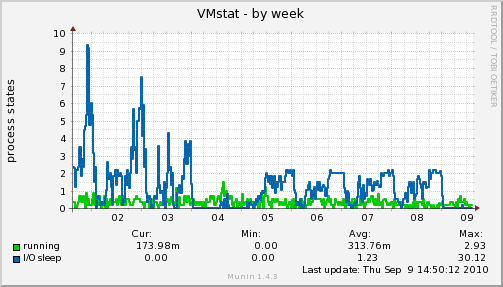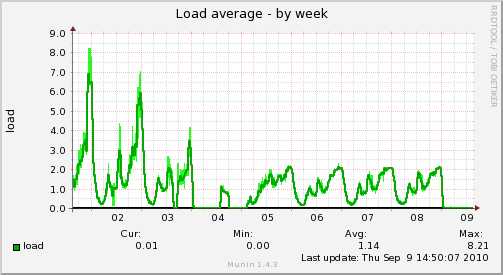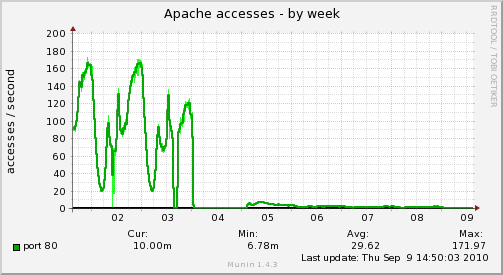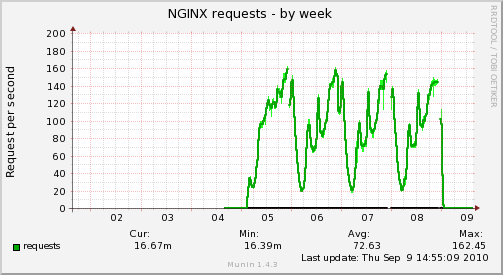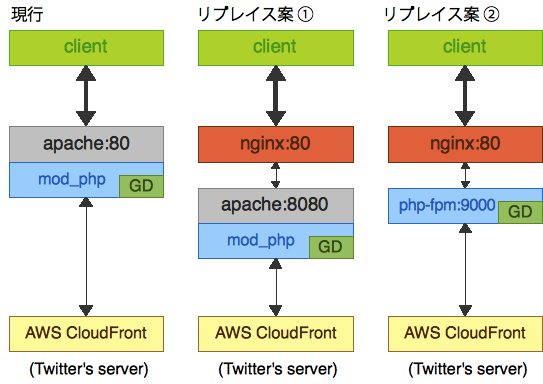yubitterという携帯向けTwitterクライアントサービスで、ユーザーのアイコンを携帯電話向けに変換している(※1)、いわゆる画像変換サーバーのhttpd部分をApacheからnginxへ変更しました。
処理は単純に以下の流れです。
- クライアントからアイコン画像のリクエストが来る
- 既にハードディスクにキャッシュファイルがある場合は、それをそのまま返す
- ファイルがない場合は、PHPプログラムがアイコン画像がアップロードされているTwitterのサーバー(現在はAmazon S3/CloudFront)へ取りに行く
- PHPプログラムが取得した画像データをGDライブラリを利用して加工、ハードディスクに保存、レスポンスを返す
変換するにあたり、以下の2パターンを検討しました。
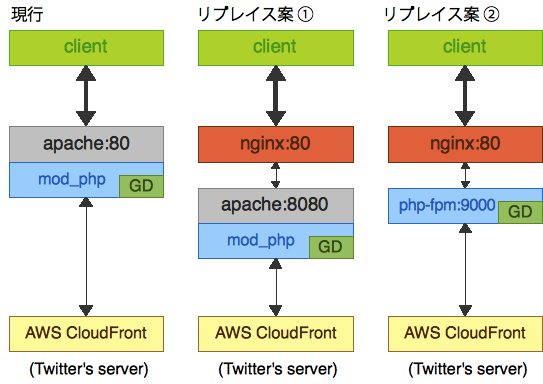
リプレイス案1は、Apacheのレイヤーを一つ下げてAPサーバーに専念してもらう案で、2案は、Apache+mod_phpの構成をやめて、php-fpm(FastCGI)に置き換える案です。
厳密にテストをしたかったのですが、時間が取れなかったのでどこかにベンチマークがないものかとGoogleで探してみたところ、
Apache + mod_php compared to Nginx + php-fpm
このブログを見つけました。
このデータからわかるのは、同時アクセス時のリクエスト処理数はApache+mod_php(-kはKeepAliveのこと)の方が優れているということで、実際には処理速度とメモリの消費量という観点でmod_php v.s. php-fpmを計測するべきだと思います。
今回は、上記のデータとリプレイスが簡単で影響が少ないということで、1案で対応しました。時間があれば、Apache + mod_php v.s nginx + php-fpmのベンチマークをやりたいと思います。
まず、nginxをインストールします。
#nginxのコンパイルに必要なもの
sudo yum install pcre-devel.x86_64
sudo yum install openssl-devel.x86_64
#stableの最新版を公式サイトから取得
wget http://www.nginx.org/download/nginx-0.7.67.tar.gz
tar vfxz nginx-0.7.67.tar.gz
cd nginx-0.7.67
#監視用のステータス取得モジュールオプションを付ける
./configure --with-http_stub_status_module
make
sudo make install
標準では/usr/local/nginx にインスールされます。
設定ファイルを修正します。
sudo vi /usr/local/nginx/conf/nginx.conf
user apache apache;
worker_processes 2;
error_log logs/error.log;
pid logs/nginx.pid;
events {
worker_connections 1024;
}
http {
include mime.types;
default_type application/octet-stream;
log_format main '$remote_addr - $remote_user [$time_local] "$request" '
'$status $body_bytes_sent "$http_referer" '
'"$http_user_agent" "$http_x_forwarded_for"';
access_log logs/access.log main;
sendfile on;
tcp_nopush on;
tcp_nodelay on;
keepalive_timeout 10;
server_tokens off;
ignore_invalid_headers on;
connection_pool_size 256;
client_header_buffer_size 1k;
large_client_header_buffers 4 2k;
request_pool_size 4k;
server {
listen 80;
server_name localhost;
location / {
access_log off;
return 403;
}
location /server-status {
proxy_pass http://localhost:8080;
access_log off;
allow 127.0.0.1;
deny all;
}
location /nginx_status {
stub_status on;
access_log off;
allow 127.0.0.1;
deny all;
}
# redirect server error pages to the static page /50x.html
#
error_page 500 502 503 504 /50x.html;
location = /50x.html {
root html;
}
}
include /usr/local/nginx/conf/example.jp.conf;
}
includeするバーチャルホストの設定ファイルを作成します。
sudo vi /usr/local/nginx/conf/example.jp.conf
proxy_redirect off;
proxy_set_header Host $host;
proxy_set_header X-Real-IP $remote_addr;
proxy_set_header X-Forwarded-Host $host;
proxy_set_header X-Forwarded-Server $host;
proxy_set_header X-Forwarded-For $proxy_add_x_forwarded_for;
server {
listen 80;
server_name example.jp;
root /var/www/example.jp/public_html;
location / {
if (-f $request_filename) {
access_log off;
expires 30d;
break;
}
if (!-f $request_filename) {
proxy_pass http://localhost:8080;
access_log off;
break;
}
}
location ~ \.php {
proxy_pass http://localhost:8080;
break;
}
}
Linux用の起動スクリプトを作成します。
sudo vi /etc/init.d/nginx
#!/bin/sh
#
# nginx - this script starts and stops the nginx daemin
#
# chkconfig: - 85 15
# description: Nginx is an HTTP(S) server, HTTP(S) reverse \
# proxy and IMAP/POP3 proxy server
# processname: nginx
# Source function library.
. /etc/rc.d/init.d/functions
# Source networking configuration.
. /etc/sysconfig/network
# Check that networking is up.
[ "$NETWORKING" = "no" ] && exit 0
nginx="/usr/local/nginx/sbin/nginx"
prog=$(basename $nginx)
NGINX_CONF_FILE="/usr/local/nginx/conf/nginx.conf"
lockfile=/var/lock/subsys/nginx
start() {
[ -x $nginx ] || exit 5
[ -f $NGINX_CONF_FILE ] || exit 6
echo -n $"Starting $prog: "
daemon $nginx -c $NGINX_CONF_FILE
retval=$?
echo
[ $retval -eq 0 ] && touch $lockfile
return $retval
}
stop() {
echo -n $"Stopping $prog: "
killproc $prog
retval=$?
echo
[ $retval -eq 0 ] && rm -f $lockfile
return $retval
}
restart() {
configtest || return $?
stop
start
}
reload() {
configtest || return $?
echo -n $"Reloading $prog: "
killproc $nginx -HUP
RETVAL=$?
echo
}
force_reload() {
restart
}
configtest() {
$nginx -t -c $NGINX_CONF_FILE
}
rh_status() {
status $prog
}
rh_status_q() {
rh_status >/dev/null 2>&1
}
case "$1" in
start)
rh_status_q && exit 0
$1
;;
stop)
rh_status_q || exit 0
$1
;;
restart|configtest)
$1
;;
reload)
rh_status_q || exit 7
$1
;;
force-reload)
force_reload
;;
status)
rh_status
;;
condrestart|try-restart)
rh_status_q || exit 0
;;
*)
echo $"Usage: $0 {start|stop|status|restart|condrestart|try-restart|reload|force-reload|configtest}"
exit 2
esac
起動スクリプトに実行パーミッションをつける
sudo chmod +x /etc/init.d/nginx
キャッシュファイルのパーミッションの関係があるので、起動ユーザーはapacheに合わせておきます。
特定ドメイン以外のアクセスは全て403を返すようにして、localhostからのステータス取得アクセスのみ許可します。ドキュメントルートにキャッシュファイルが存在する場合は、expiredヘッダーを付けて、nginxが返します。ファイルが存在しない場合や、拡張子が.phpのものはApacheに渡し、処理内容を返してもらいます。
Apache側はListenを8080ポートに変えます。Apacheはプロキシを介してアクセスされるので、クライアントのIPアドレスが取得できません。Apacheでも取得したい場合は、mod_rpafなどでX-Real-IPを変換する必要があります。
通常はgzip圧縮設定などもしますが、今回の用途では圧縮済みのjpgファイルのみのやりとりとなるので、設定を省いています。
nginxの詳しい説明は公式 非公式のWiki(日本語)が分かりやすいと思います。
次回は、リプレイス後のパフォーマンスの違いを書きます。
→nginxがApacheよりも優れていることが一目瞭然のグラフ